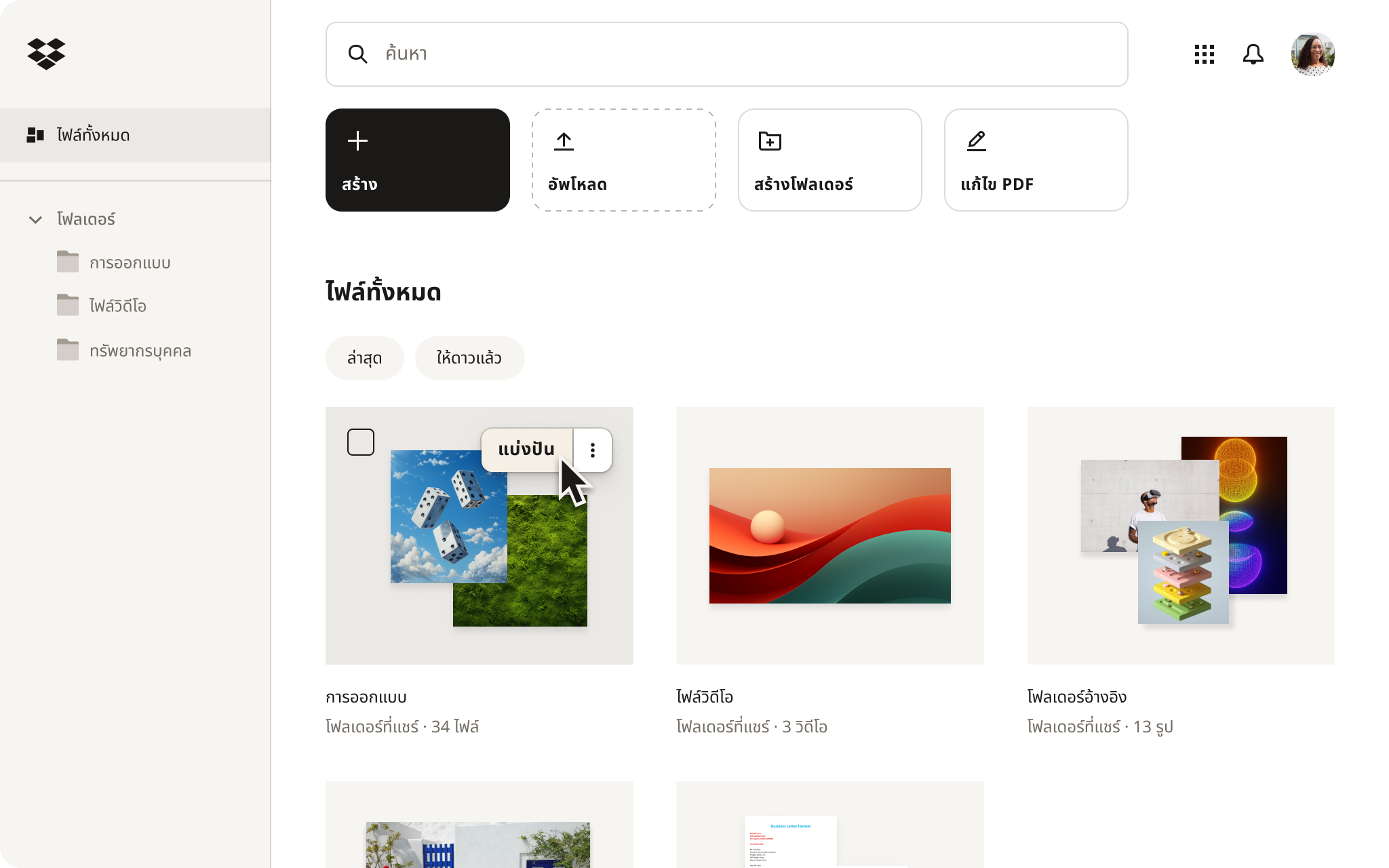สัญญา ภาษี ใบแจ้งยอดของธนาคาร ไฟล์ โฟลเดอร์ วิดีโอ และอื่นๆ อีกมากมาย ไม่ว่าจะเป็นเอกสารแบบกระดาษหรือแบบดิจิทัล การจัดการงานเอกสารและสินทรัพย์ของคุณล้วนเป็นสิ่งที่สำคัญต่อการดำเนินธุรกิจของคุณเอง
โซลูชันพื้นที่จัดเก็บบนคลาวด์ทำให้สามารถเก็บทุกอย่างไว้อย่างปลอดภัยไร้กังวลในที่เดียวได้ง่ายขึ้นกว่าเดิมโดยไม่เกะกะออฟฟิศของคุณ และการเก็บทุกอย่างไว้ในที่เดียวยังทำให้คุณสามารถเข้าถึงได้จากหลายอุปกรณ์ในทุกที่ทุกเวลา แต่การเก็บไฟล์และการจัดระเบียบไฟล์นั้นไม่ใช่สิ่งเดียวกัน
หากคุณเป็นฟรีแลนซ์หรือเจ้าของธุรกิจแบบคนเดียว ระบบจัดการไฟล์ดิจิทัลที่ดีจะช่วยประหยัดเวลาและความพยายามของคุณได้อย่างมาก นั่นคือเวลาที่คุณสามารถใช้ไปกับการทำงานในงานฝีมือหรือขยายธุรกิจของคุณ
ในคู่มือนี้ เราจะอธิบายวิธีจัดระเบียบไฟล์ดิจิทัลในวิธีที่มีประสิทธิภาพและมีประสิทธิผลที่สุด ก่อนอื่น มาดูเหตุผลกันก่อนว่าทำไมเราจึงควรจัดการไฟล์ดิจิทัลของเรา
เหตุใดการจัดระเบียบไฟล์ดิจิทัลจึงมีความสำคัญ?
เพื่อให้ธุรกิจขนาดเล็กของคุณสามารถดำเนินไปอย่างราบรื่นตลอดได้ คุณจำเป็นต้องมีความคล่องตัวและพร้อมตอบสนอง หากคุณรับหน้าที่วางแผนงานแต่งงานในฝันให้กับลูกค้า แต่ลูกค้าทำแผนที่นั่งหายไปในนาทีสุดท้าย คุณก็ต้องหาให้เจอโดยด่วน หรือหากได้ถ่ายงานวิดีโอติดต่อกันทั้งวันโดยมีผู้เกี่ยวข้องหลายคนแล้วจำเป็นต้องตัดต่อ การรู้ว่าคลิปไหนเป็นของโปรเจกต์ใดจะทำให้ขั้นตอนการตัดต่อวิดีโอราบรื่นขึ้นมาก
การใช้เวลาจัดการและจัดระเบียบไฟล์ของคุณจะสามารถสร้างความแตกต่างให้กับคุณและลูกค้าได้เป็นอย่างมาก

จะต้องใช้เวลานานเท่าใดในการจัดระเบียบไฟล์ดิจิทัลของฉัน
จำนวนเวลาที่ใช้ในการจัดเรียงไฟล์ดิจิทัลของคุณจะขึ้นอยู่กับว่าคุณต้องการจัดระเบียบมากเพียงใด หากมีเพียงไม่กี่โปรเจกต์ (หรือคุณเพิ่งเริ่มต้นธุรกิจ) อาจจะไม่ถึงวัน หากมีไฟล์ โฟลเดอร์ และสินทรัพย์ที่เก็บสะสมมานับเดือนหรือนับปี ก็จะใช้เวลาจัดสองสามวัน หรือแบ่งจัดตลอดทั้งสัปดาห์ก็ได้
จริงอยู่ที่การจัดระเบียบไฟล์ดิจิทัลฟังดูวุ่นวาย แต่การสร้างแหล่งข้อมูลที่เชื่อถือได้เพียงแหล่งเดียวนั้นคุ้มค่า ลองนึกดูว่าการย้อนกลับไปดูโปรเจ็กต์สร้างสรรค์เก่าๆ จะง่ายขึ้นแค่ไหน หากโปรเจ็กต์เหล่านั้นมีชื่อที่ชัดเจน และจัดเก็บทรัพย์สินทั้งหมดไว้ในโฟลเดอร์เดียว ดีกว่านั้น ให้ตั้งตารอที่จะได้แบ่งปันโฟลเดอร์ "ใบแจ้งยอดภาษี 2024/25" ที่จัดระเบียบอย่างครบถ้วนกับนักบัญชีของคุณ แล้วนั่งลงและปล่อยให้พวกเขาจัดการส่วนที่เหลือ
ให้คิดว่าเป็นการจัดการกล่องจดหมายอีเมลของคุณ ซึ่งแรกๆ อาจยุ่งยาก แต่หากจัดการเรียบร้อยก็จะทำให้คุณหาสิ่งต่างๆ ได้ง่ายและมีประสิทธิภาพยิ่งขึ้น
วิธีการจัดระเบียบไฟล์ดิจิทัลของคุณ
วิธีจัดระเบียบไฟล์ดิจิทัลมีอยู่มากมาย แต่คุณต้องพยายามค้นหาระบบที่เหมาะสำหรับคุณ ไม่มีเหตุผลที่ต้องนำระบบการจัดระเบียบที่ชัดเจนมาใช้หากระบบดังกล่าวทำให้งานช้าลง หรือทำให้คุณหาไฟล์ได้ยากขึ้นในตอนที่จำเป็น
เพื่อให้คุณมีความพร้อม เราได้รวบรวมเคล็ดลับบริหารจัดการไฟล์ 10 อันดับแรกของเราไว้ให้
- เลือกพื้นที่สำหรับเก็บไฟล์และโฟลเดอร์ไว้เพียงที่เดียว
- ลบหรือเก็บบันทึกไฟล์ซ้ำ
- สร้างโฟลเดอร์และโฟลเดอร์ย่อยโดยมีลำดับชั้นที่ชัดเจน
- มีความชัดเจนและเฉพาะเจาะจง
- ปฏิบัติตามแบบแผนในการตั้งชื่อไฟล์ของคุณ
- จัดเก็บไฟล์ขณะทำงานเสมอ
- เก็บเอกสารที่สำคัญที่สุดไว้อย่างปลอดภัย
- ทำสำเนาดิจิทัลให้กับเอกสารแบบกระดาษ
- อย่ากลัวที่จะลบไฟล์ที่ไม่ได้ใช้
- สำรองไฟล์และคอมพิวเตอร์ของคุณอย่างสม่ำเสมอ
1. เลือกพื้นที่สำหรับเก็บไฟล์และโฟลเดอร์ไว้เพียงที่เดียว
ในฐานะเจ้าของธุรกิจแบบคนเดียว คอมพิวเตอร์ของคุณคงจะเป็นศูนย์รวมสิ่งต่างๆ ที่เกี่ยวข้องกับธุรกิจของคุณอยู่แล้ว จึงเป็นธรรมดาที่คุณจะเก็บไฟล์ โฟลเดอร์ และสินทรัพย์ทั้งหมดของคุณไว้ในนั้น ปัญหาเดียวก็คือ จะเกิดอะไรขึ้นถ้าคอมพิวเตอร์ของคุณพัง ถูกขโมย หรือสูญหาย? แค่ชั่วพริบตาไฟล์และโฟลเดอร์ที่คุณอุตส่าห์จัดระเบียบก็หายไป คงจะเจ็บปวดน่าดู
บริการพื้นที่จัดเก็บบนคลาวด์เป็นตัวเลือกที่มีความปลอดภัยและไว้วางใจได้สำหรับเก็บสินทรัพย์ทั้งหมด เนื่องจากจะเก็บไฟล์และโฟลเดอร์ไว้แบบออนไลน์บนคลาวด์ คุณจึงไม่ต้องกังวลว่าฮาร์ดแวร์ของคุณจะทำให้คุณผิดหวัง และคุณยังสามารถเข้าถึงไฟล์ของคุณได้จากทุกอุปกรณ์ในทุกที่ที่คุณต้องการ ดังนั้นหากเกิดเหตุการณ์เลวร้ายขึ้นและแล็ปท็อปของคุณเกิดพังขึ้นมา คุณก็สามารถล็อกอินจากอุปกรณ์อื่นและดำเนินงานต่อให้ทันได้
2. ลบหรือเก็บไฟล์ซ้ำซ้อน
ข้อนี้สั้นๆ ง่ายๆ เพราะการจัดการไฟล์ซ้ำก็เหมือนกับต้องทำงานเพิ่ม ให้ลบไฟล์ซ้ำออกก่อนที่คุณจะจัดเก็บไฟล์ คุณสามารถแยกไฟล์ดังกล่าวไปเก็บไว้ในโฟลเดอร์เก็บถาวรถ้าไม่แน่ใจว่าจะต้องใช้ไฟล์อีกครั้งหรือไม่
หากคุณตัดสินใจว่าต้องการเก็บไฟล์ไว้ Dropbox จะช่วยให้คุณจัดเก็บไฟล์ออนไลน์และตั้งค่าเป็นแบบออนไลน์เท่านั้น ซึ่งหมายความว่าไฟล์จะยังคงปลอดภัยในระบบคลาวด์เมื่อคุณต้องการใช้ แต่ไม่กินพื้นที่อันมีค่าบนอุปกรณ์ของคุณ ไม่จำเป็นต้องจัดเก็บพอร์ตโฟลิโอทั้งหมดของคุณบน Mac หรือพีซี Windows ที่เชื่อถือได้ เพียงจัดเก็บไฟล์ในระบบคลาวด์และเข้าถึงงานของคุณได้เมื่อคุณต้องการแชร์งานของคุณกับลูกค้า!

3. สร้างโฟลเดอร์และโฟลเดอร์ย่อยที่มีลำดับชั้นที่ชัดเจน
คุณไม่มีเวลาค้นหาผ่านโฟลเดอร์ต่างๆ เพื่อค้นหา “Campaign_Asset_016.jpg” ที่ถูกต้อง สร้างโครงสร้างโฟลเดอร์ที่เข้าใจและนำทางได้ง่าย จากนั้นจัดเก็บไฟล์ เอกสาร และทรัพย์สินที่เกี่ยวข้องไว้ด้วยกัน ไม่ว่าจะเป็นไฟล์ประเภทใดก็ตาม ในการดำเนินการนี้ คุณจะต้องสร้างโฟลเดอร์ที่ชัดเจนและลำดับชั้นของโฟลเดอร์ย่อย
วิธีที่ดีที่สุดคือควรจัดโครงสร้างลำดับชั้นโฟลเดอร์ของคุณตามคุณสมบัติดังนี้
ตามชื่อ
ลูกค้า > ชื่อลูกค้า > ชิ้นงาน > ปลายปี 2022 > The Great Indoors > Great_Indoors_Camping_ FB_1080x1080.jpg
ตามโครงการ
โปรเจกต์ทั้งหมด > แคมเปญโฆษณา > โฆษณา Facebook > The Great Indoors > Great_Indoors_Camping_ FB_1080x1080.jpg
หรือตามวันที่
2022 > กันยายน > ชิ้นงาน > ชื่อลูกค้า > The Great Indoors > Great_Indoors_Camping_ FB_1080x1080.jpg
ไม่ว่าคุณจะเลือกวิธีใด ขอให้จำไว้ว่าควรหลีกเลี่ยงการเก็บไฟล์ไว้เป็นจำนวนมากเกินไปในโฟลเดอร์เดียว และจัดเก็บไว้ในโฟลเดอร์ย่อยแทน วิธีนี้จะทำให้คุณและผู้ร่วมมือสามารถค้นหาไฟล์ได้ง่ายขึ้นมาก
4. ให้ชัดเจนและเฉพาะเจาะจง
ไฟล์และชื่อโฟลเดอร์จะต้องมีความชัดเจนและเข้าใจได้ง่าย หากเป็นช่างภาพที่รับงานในช่วงคนนิยมจัดงานแต่งกันมากที่สุด จะมีช่วงหลายสัปดาห์ที่คุณได้เข้าร่วมงานแต่งถึง 3 หรือ 4 งาน ว่ากันตามจริงแล้ว คุณจะไม่มีเวลาเปลี่ยนชื่อรูปถ่ายทุกรูปตอนที่คุณอัพโหลด แต่คุณสามารถจัดไว้ในโฟลเดอร์ที่มีรายละเอียดต่างๆ ได้ เช่น วันที่ ชื่อสถานที่ หรืออาจจะเป็นชื่อของคู่บ่าวสาว แล้วคุณจะไม่เสียใจ
การมีความชัดเจนและเฉพาะเจาะจงในการบริหารจัดการไฟล์ของคุณยิ่งมีความสำคัญขึ้นไปอีกหากคุณต้องแบ่งปันไฟล์และโฟลเดอร์ ในการตรวจสอบรอบที่ 4 ลูกค้าคงไม่มีเวลามาไล่ดูแต่ละตัวอย่างของสินทรัพย์แคมเปญครบทั้ง 30 ชิ้น พวกเขาแค่ต้องการตรวจสอบว่าคุณได้ดำเนินการตามข้อคิดเห็นใน JB_March_22_Campaign_Banner.png แล้วหรือยัง
5. ยึดตามข้อตกลงการตั้งชื่อไฟล์ของคุณ
เมื่อคุณเลือกชุดรูปแบบการตั้งชื่อไฟล์และโฟลเดอร์ของคุณแล้ว ให้ยึดถือตามนั้น การมีความสม่ำเสมอจะทำให้ชีวิตของทุกคนง่ายขึ้นไม่ว่าคุณจะทำงานคนเดียวหรือทำงานร่วมกับคนอื่น
ข้อดีอีกอย่างของการตั้งชื่อไฟล์และโฟลเดอร์ให้ชัดเจนคือทำให้ค้นหาด้วยชื่อได้ง่ายขึ้นมากๆ
6. บันทึกข้อมูลทุกครั้งที่คุณไป
มีโอกาสสูงมากที่คุณจะมีไฟล์ค้างไว้รอจัดเก็บเป็นดินพอกหางหมู อย่าทำอย่างนั้น ให้จัดเก็บไฟล์ขณะที่ทำงานหรือสร้างสินทรัพย์ไว้ในโฟลเดอร์ที่ควรอยู่ตั้งแต่แรก หากคุณบันทึกไฟล์ไว้ผิดโฟลเดอร์จนได้ แบบแผนในการตั้งชื่อที่ชัดเจนก็ทำให้คุณสามารถจัดไฟล์ได้ง่ายขึ้นเช่นกัน ไม่ใช่ปัญหาใหญ่เลย
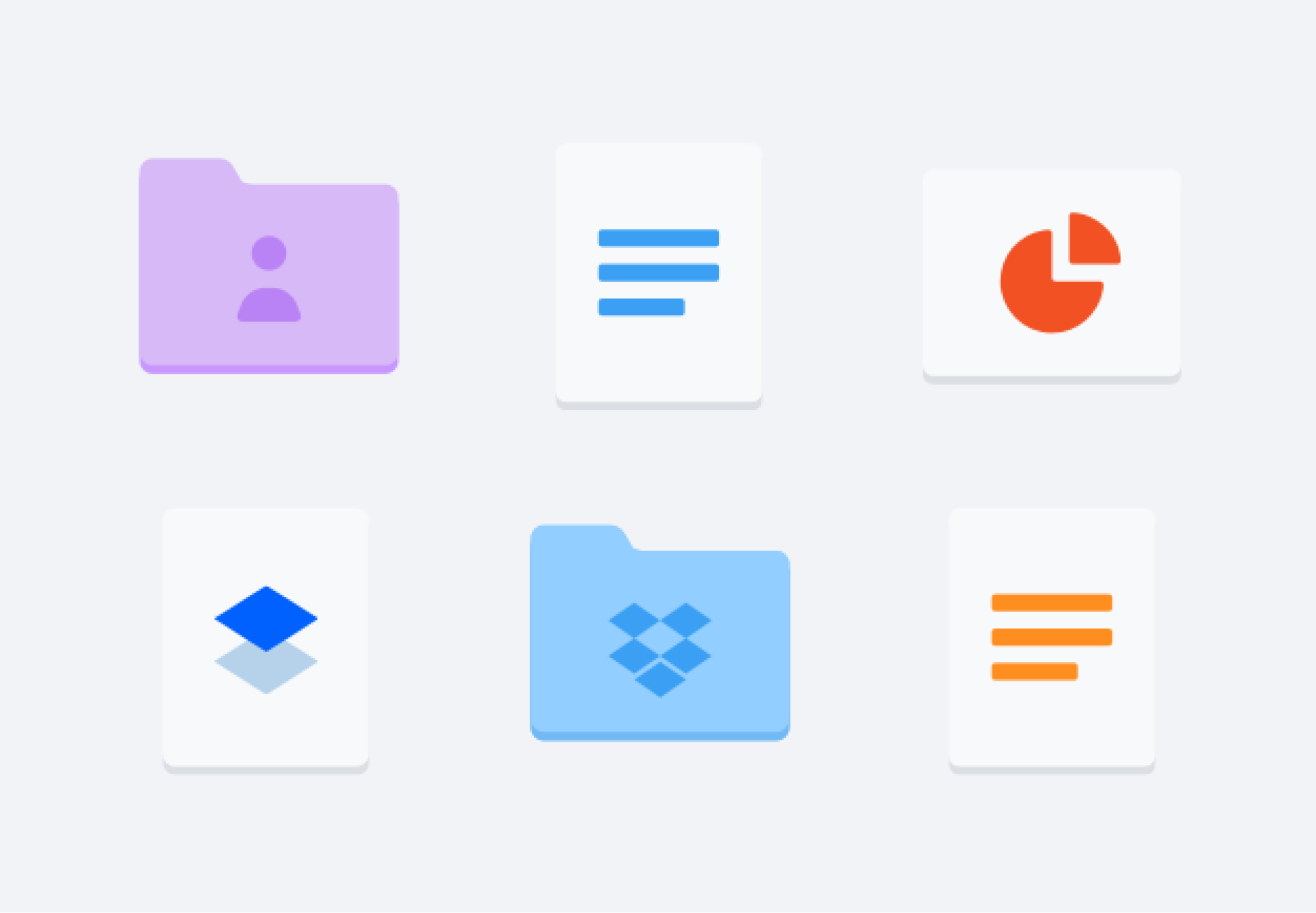
7. จัดเก็บเอกสารสำคัญที่สุดของคุณอย่างปลอดภัย
การใช้รหัสผ่านปกป้องไฟล์เป็นวิธีทั่วไปในการปกป้องเอกสารสำคัญ บริการพื้นที่จัดเก็บบนคลาวด์บางโซลูชันทำให้คุณสามารถให้สิทธิ์และลบการเข้าถึงเอกสารได้เพียงไม่กี่คลิกเท่านั้น ทั้งสองวิธีเป็นกลยุทธ์ความปลอดภัยทางไซเบอร์อันชาญฉลาดที่นำมาใช้เพื่อปกป้องข้อมูลสำหรับงานของคุณ
บางครั้งไฟล์อาจต้องมีการรักษาความปลอดภัยเพิ่มเป็นพิเศษ นอกเหนือไปจากการใช้รหัสผ่านด้วยซ้ำ นั่นอาจเป็นเพราะว่ามีข้อมูลที่ละเอียดอ่อน เช่น ข้อมูลส่วนบุคคลของลูกค้าของคุณ อาจเป็นเพราะคุณกำลังสร้างต้นแบบใหม่ล่าสุดซึ่งคู่แข่งของคุณคงอยากได้มาครอบครอง หรือบางทีอาจจะไม่เกี่ยวข้องกับงานเลยก็ได้ บางทีคุณอาจต้องการสถานที่ที่ปลอดภัยสำหรับเก็บเอกสารสำคัญของพ่อแม่ของคุณ
Dropbox ช่วยให้คุณจัดเก็บ จัดระเบียบ และรักษาความปลอดภัยข้อมูลที่สำคัญที่สุดของคุณบนคลาวด์ Dropbox ปกป้องไฟล์ โฟลเดอร์ และข้อมูลที่จัดเก็บไว้ในบัญชีของคุณด้วยคุณสมบัติด้านความปลอดภัยมากมาย รวมถึง:
- การพิสูจน์ตัวตนด้วยสองปัจจัย
- การแบ่งปันไฟล์ขั้นสูงและการอนุญาต
- เทคโนโลยีการเข้ารหัส AES 256 บิตที่ปลอดภัยและ SSL/TLS
- การกู้คืนไฟล์และโฟลเดอร์
…และอื่นๆ อีกมากมาย
8. สร้างสำเนาดิจิทัลของเอกสารทางกายภาพ
แม้ว่าธุรกิจของคุณจะอยู่ในรูปแบบออนไลน์เกือบทั้งหมด คุณก็ยังต้องใช้เอกสารหรือสินทรัพย์แบบกระดาษอยู่ แต่ไม่จำเป็นต้องเก็บเอกสารเหล่านี้แยกกันไว้เมื่อจัดการไฟล์ของคุณ เพียงแค่แปลงเอกสารให้เป็นแบบดิจิทัลแล้วจัดเก็บไว้เหมือนกับไฟล์ดิจิทัลอื่นๆ
วิธีหนึ่งในการทำเช่นนี้คือการใช้เครื่องสแกนเอกสารเพื่อสแกนใบเสร็จ บัตรประจำตัว รูปถ่าย และอื่นๆ โดยตรงไปยังโทรศัพท์ของคุณ อีกไม่นานพวกมันก็พร้อมที่จะจัดเก็บเช่นกัน และหากที่เก็บข้อมูลบนคลาวด์ของคุณมี Optical Character Recognition (OCR) ในตัว คุณสามารถแปลงรูปภาพที่สแกนเหล่านี้เป็น PDF ที่ค้นหาข้อความได้
คุณพยายามจะค้นหาไฟล์สัญญาหนึ่งที่คุณลืมจัดเก็บแต่จำได้แค่ชื่อผู้ลงนามใช่ไหม ไม่มีปัญหา เพียงแค่ค้นหาชื่อผู้ลงนามในพื้นที่จัดเก็บข้อมูลของคุณแล้ว OCR จะระบุสัญญา PDF เจ้าปัญหาตามชื่อที่ค้นหา
9. อย่ากลัวที่จะกำจัดไฟล์ที่ไม่ได้ใช้
การลบและการเก็บถาวรไฟล์เก่าของคุณใช่ว่าจะเป็นงานที่ทำครั้งเดียวแล้วจบไป หากคุณต้องการจัดการไฟล์ดิจิทัลของคุณได้อย่างมีประสิทธิภาพ คุณต้องหมั่นตรวจสอบคร่าวๆ เป็นครั้งคราว คุณอาจจะแปลกใจกับปริมาณไฟล์ที่คุณสามารถลบออกไปได้
วิธีที่ดีที่สุดในการทำเช่นนี้คือตั้งการแจ้งเตือนให้กับตัวเอง เมื่อจัดระเบียบไฟล์ของคุณแล้ว การจัดสรรเวลาเพื่อดูแลรักษาและจัดการไฟล์เป็นวิธีที่ดีในการประหยัดพื้นที่ ทั้งในฮาร์ดไดรฟ์และที่เก็บข้อมูลบนคลาวด์ที่คุณใช้
10. สำรองไฟล์และคอมพิวเตอร์ของคุณเป็นประจำ
สุดท้ายแต่ไม่ท้ายสุดคือสำรองข้อมูลไฟล์และโฟลเดอร์ทั้งหมดของคุณไว้เสมอ การจัดการและการจัดระเบียบไฟล์ที่ทำมาทั้งหมดจะเปล่าประโยชน์หากคุณไม่สำรองข้อมูลเผื่อไว้ หากคุณไม่มีการสำรองข้อมูล แล้วทำคอมพิวเตอร์ที่เป็นหัวใจของทั้งบริษัทสูญหายหรือเสียหาย คุณจะมีปัญหาใหญ่ทันที
เรากล่าวถึงไปแล้วว่าฮาร์ดไดรฟ์ภายนอกเป็นตัวเลือกที่ดีสำหรับการสำรองข้อมูลไฟล์ของคุณ อย่างไรก็ตาม ฮาร์ดไดรฟ์ภายนอกก็อาจสูญหาย ถูกขโมย หรือเสียหายได้ง่าย แล้วคุณก็จะต้องกลับไปนับหนึ่งใหม่เหมือนเดิม การสำรองข้อมูลบนคลาวด์เป็นทางออกที่ยอดเยี่ยมสำหรับปัญหานี้ เพราะคุณจะสามารถเข้าถึงข้อมูลที่สำรองไว้ได้ในทุกที่ทุกเวลา
การสำรองไฟล์และโฟลเดอร์ของคุณไปยัง Dropbox หมายความว่าเนื้อหาของคุณปลอดภัยและกู้คืนได้ง่ายทุกเมื่อที่คุณต้องการ หากคอมพิวเตอร์หรือฮาร์ดไดรฟ์ของคุณเสียหายหรือถูกขโมย คุณสามารถเข้าถึงไฟล์และโฟลเดอร์ของคุณจากที่จัดเก็บข้อมูลบนคลาวด์และกู้คืนไปยังอุปกรณ์ใหม่ได้อย่างง่ายดาย
ไม่มีการเชื่อมต่ออินเทอร์เน็ตงั้นเหรอ ไม่มีปัญหา ด้วย Dropbox คุณสามารถทำงานกับไฟล์ขณะออฟไลน์ได้ และไฟล์และโฟลเดอร์ของคุณจะซิงค์กับการแก้ไขใดๆ ที่คุณทำโดยอัตโนมัติเมื่อคุณกลับมาออนไลน์อีกครั้ง
สร้างพื้นที่หลักสำหรับไฟล์ของคุณ
เมื่อพูดถึงการจัดการไฟล์ดิจิทัล การค้นหาโซลูชันการจัดเก็บข้อมูลที่เหมาะสมถือเป็นจุดเริ่มต้นที่ดีที่สุด Dropbox มีบริการพื้นที่จัดเก็บบนคลาวด์ที่ปลอดภัยและใช้งานง่ายซึ่งทำให้การจัดระเบียบไฟล์และโฟลเดอร์ของคุณเป็นเรื่องง่าย แต่เราทำมากกว่าแค่การจัดเก็บข้อมูล
ให้คิดว่า Dropbox คือพื้นที่ศูนย์กลางการทำงานร่วมกันของคุณ ซึ่งมีความปลอดภัย ช่วยให้สามารถเข้าถึงไฟล์และโฟลเดอร์ได้จากคอมพิวเตอร์ โทรศัพท์มือถือ หรือแท็บเล็ตได้ในทุกเมื่อที่ต้องการ การส่งงานของคุณให้ลูกค้า ผู้ใช้บริการ หรือผู้ร่วมงานนั้นง่ายพอๆ กับการสร้างลิงก์ที่แชร์ไปยังไฟล์หรือโฟลเดอร์ นอกจากนี้ หากคุณสูญเสียการเข้าถึงไฟล์ Dropbox จะเก็บรักษาไฟล์เหล่านั้นให้ปลอดภัยและเป็นระเบียบ แม้ว่าคุณจะทำคอมพิวเตอร์ หายหรือเครื่องพังในที่สุดก็ตาม